Cadastro de Solicitantes, Compradores e Aprovadores
Sumário
Este procedimento tem como objetivo, prestar as orientações para o cadastro de Solicitantes, Compradores e Aprovadores, dentro do módulo Compras.
Este procedimento aplica-se ao processo de solicitações e aquisições de produtos, serviços, insumos.
Pré-requisitos: NA
Pré-requisitos: NA
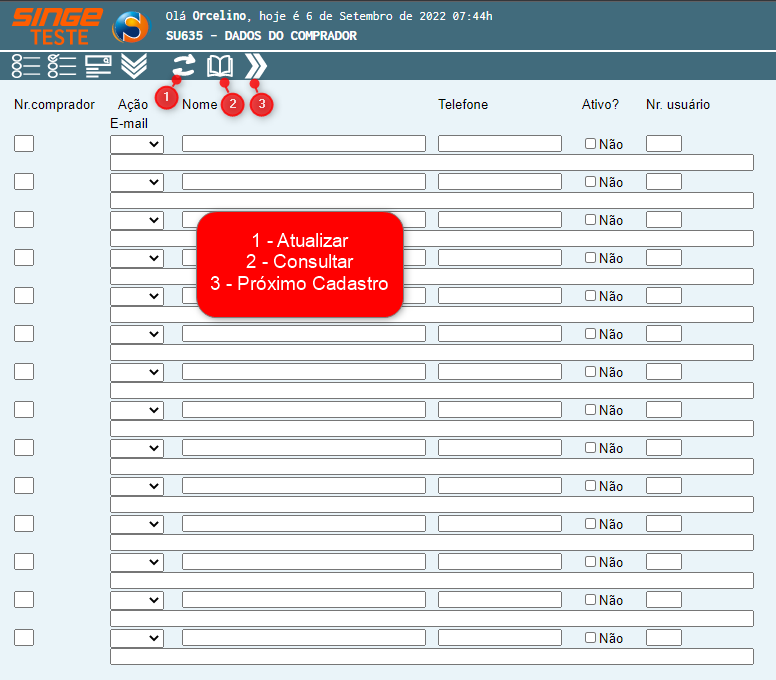
Figura 1: Tela SU635 – Dados do Comprador
· Nr. Comprador: Campo numérico sequencial, atribuído pelo sistema
· Ação: Campo para informar a ação a ser executada (Incluir ou Alterar)
· Nome: Campo para descrever o nome do Comprador
· E-mail: Campo para informar o e-mail do Comprador
· Telefone: Campo para informar o telefone do Comprador
· Ativo: Campo para inativar um Comprador
· Nr. Usuário: Campo para informar o número do usuário
Após o preenchimento dos dados, basta selecionar o campo Ação como Incluir.
Com os campos preenchidos, clique no ícone Atualizar  para o sistema realizar o registro dos dados.
para o sistema realizar o registro dos dados.
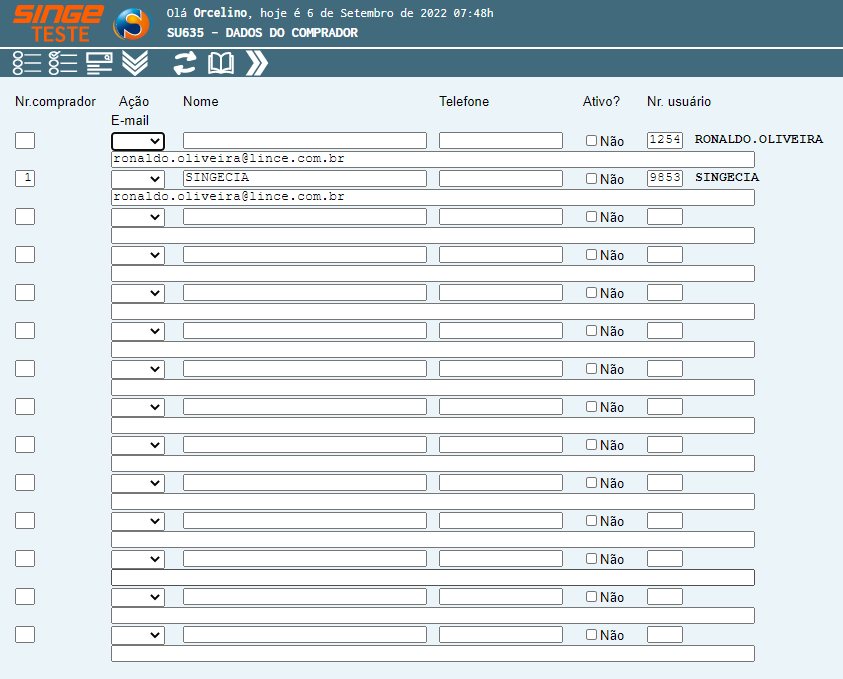
Figura 2: Tela SU635 – Dados do Comprador
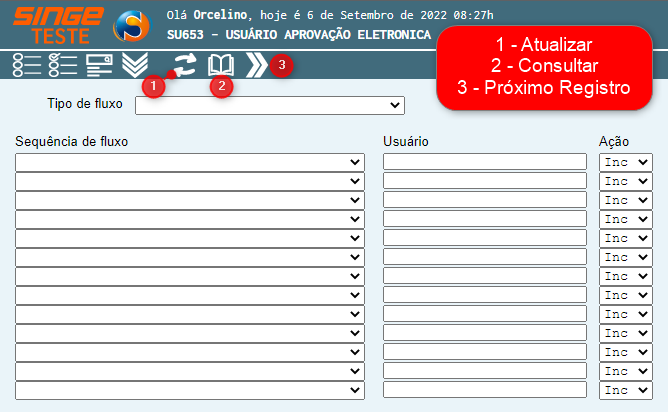
Figura 3: Tela SU635 - Usuário Aprovação Eletrônica
· Tipo de Fluxo: Campo formato lista, nativo do sistema, onde se define o tipo de fluxo que os usuários participarão
· Sequência de Fluxo: Campo formato lista, nativo do sistema, onde se define o nível do usuário dentro do fluxo de aprovação eletrônica das Solicitações de Compra. São os níveis:
1 – Liberação – Solicitante (nível usuário comum que vai criar as solicitações no sistema)
2 – Cotação – Compras (nível Comprador, quem vai realizar as compras e cotações)
3 – Aprovação – Coordenadores (nível aprovador do(s) centro(s) custo)
4 – Liberação – Financeiro (nível mais alto, esse nível normalmente é o Gestor Financeiro que realiza)
· Usuário: Campo para inserir o login do usuário (no formato nome.sobrenome)
· Ação: Campo para se definir uma ação de Incluir, Excluir
Preenchendo os dados:
· Tipo de Fluxo: Escolher a opção: Sol/Cotação/Coord./Aprovação para inserir os registros
· Definir o campo Sequência de Fluxo
· Inserir o nome do Usuário
· Definir a Ação como Inc
Com os campos preenchidos, clique no ícone Atualizar  para o sistema realizar o registro dos dados.
para o sistema realizar o registro dos dados.
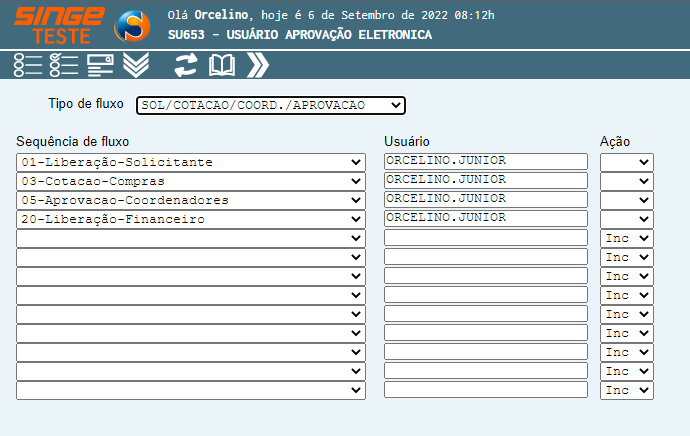
Figura 4: Tela SU635 - Usuário Aprovação Eletrônica
Esta documentação foi útil para você?